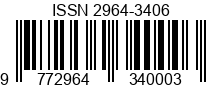Harianjogja.com, JAKARTA — Tak sedikit dari kita yang terkejut mendengar betapa mudahnya sistem keamanan komputasi layanan Apple iCloud dibobol oleh hacker.
Konsekuensinya pun cukup fatal. Foto bugil ratusan artis papan atas Hollywood dikabarkan berhasil dicuri dan kini tersebar luas di internet.
Promosi Jaga Jaringan, Telkom Punya Squad Khusus dan Tools Jenius
Anda merasa panik? Mungkin tak sedikit yang merasa begitu. Pasalnya sudah lumrah bagi para pengguna perangkat mobile memanfaatkan layanan penyimpanan berbasis cloud guna mengakomodasi kebutuhan penyimpanan data yang cukup besar.
Dan tak sedikit pula yang memang secara sengaja menyimpan koleksi foto pribadi — termasuk foto-foto vulgar mungkin — di layanan penyimpanan berbasis cloud.
Namun yang kerap menjadi masalah adalah, terkadang banyak pengguna iPhone atau iPad yang tak sadar bahwa foto-foto mereka bisa tersimpan secara otomatis di layanan iCloud.
Artinya, meski sebuah foto telah kita hapus pada perangkat, backup file foto tersebut masih tersimpan dengan aman di sistem iCloud.
Walau Anda bukan seorang artis, namun bila foto pribadi Anda yang tak layak dilihat publik tersebar luas di dunia maya adalah sebuah kerugian yang tak terhitung harganya.
Nah, bagi Anda yang memiliki koleksi foto pribadi yang agak vulgar atau seharusnya dirahasiakan di layanan iCloud, berikut cara aman untuk menghapusnya seperti yang dilansir laman Business Insider yang dikutip oleh Liputan6.com, Jumat (5/9/2014) :
1. Klik pada menu Setting > iCloud. Lalu periksa aplikasi Photos, jika dalam posisi ‘On’, maka foto-foto Anda tersimpan secara otomatis di layanan iCloud.

2.Lihat gambar di atas. Perhatikan jumlah foto pada menu ‘Camera Roll’ yang hanya 155 buah, sementara di menu ‘My Photo Streams’ ada 169 buah foto. Ini artinya, foto yang Anda hapus pada perangkat masih akan tersimpan di layanan iCloud, belum sepenuhnya hilang. Maka klik pada menu ‘My Photo Streams’.

3.Jika Anda ingin menghapus lebih dari satu foto yang ada pada layanan iCloud, klik ‘Select’, kemudian pilih foto-foto yang ingin Anda hapus. Jika sudah maka hapuslah dengan meng-klik ikon berbentuk tong sampah di bagian pojok kanan bawah.

4. Hati-hati sebelum mengkonfirmasi penghapusan foto. Pastikan yang Anda pilih adalah foto yang benar-benar Anda ingin hapus. Sebab, jika sudah terhapus dari iCloud maka tidak ada lagi backup file foto Anda di sistem Apple.